由于工作的关系,我经常需要将一些素材保存在移动硬盘中使用。最开始用的是移动硬盘,后来就逐步换到了PSSD,虽说速度有了一定的提升,但考虑到手头的设备都已经支持到雷电3、雷电4了,秉持着性能不能浪费的原则,于是又想着通过硬盘盒的方式来获得更高的传输速率。

在经过了一番对比之后看到了奥睿科J20+40Gb硬盘盒这个组合,首先在产品形态上,它非常的小巧,便于我携带出门;其次在性能上,这套组合走的是PCIe4.0通过,速度相较于PSSD设备来说有着较大的提升;最后就是性价比较高,1TB的固态硬盘,配合上带主动散热的硬盘盒,到手仅八百多。

在打开产品包装能够看到奥睿科在配件方面做得还是很到位的,这块J20固态硬盘附赠了两片导热硅胶、一个铝合金材质散热马甲以及一颗M.2安装螺丝,不论是你是在台式机使用还是像我一样搭配硬盘盒使用,这些配件都能满足需求;40Gb硬盘盒这边的配件同样有导热硅胶,附赠的数据线最高支持40Gbps的传输速率,并且是一线通用A口与C口。

奥睿科J20固态硬盘金色贴纸看上去还是比较大气的,整体采用了单面PCB板设计,闪存、主控均在正面,背面做到了纯平,所以在安装的时候还是挺方便的,不论是台式机、笔记本还是硬盘盒都能够很好兼容。


从丝印信息能够看到,它的闪存颗粒来自英特尔,为QLC 3D NAND颗粒,这块1TB版本由4颗颗粒组成;主控芯片为瑞昱RTS5772DL,它有着很不错的数据安全性和LDPC纠错能力。


奥睿科40Gb硬盘盒采用了快拆式设计,内部安装跟主板M.2固态硬盘安装一样,不过并不需要螺丝固定,所以可以实现无工具拆装,十分的方便。由于硬盘是自带散热鳍片的,所以J20固态中附赠的散热马甲在这里并不需要安装。

为了让固态硬盘能够与硬盘盒上的散热鳍片紧密贴合,我们在盖上硬盘盒之前需要先将导热硅胶贴上,这样就能够有效提升散热效率。同时,硬盘盒的内部也有又一枚散热风扇,能够进一步提升它的散热效率,让固态硬盘的性能能够充分发挥出来。

安装之后能够看到,奥睿科J20固态硬盘+40Gb硬盘盒这套组合的颜值还是比较高的。透明的设计能够直接看到内部的PCB板,对于我这种理工男来说确实是挺有吸引力的。但我觉得它需要在硬盘盒底部增加脚垫,这种透明材质放在桌面还是挺容易刮花的。

前面已经提到了奥睿科40Gb硬盘盒同时支持A口与C口,在兼容性上,它也是能够同时支持Windows、macOS、安卓,基本上目前主流的设备它都能够正常使用,完全不用担心这个问题。

接下来就进行实际测试,我所使用的设备为零刻SEi12 Pro,接口为雷电4。首先使用CrystalDiskInfo看了一下奥睿科J20固态硬盘的基本信息,能够看到它的使用的NVMe1.4协议,并且这一块的读写均位0,通电时间也小于1小时,确认是一块全新盘。
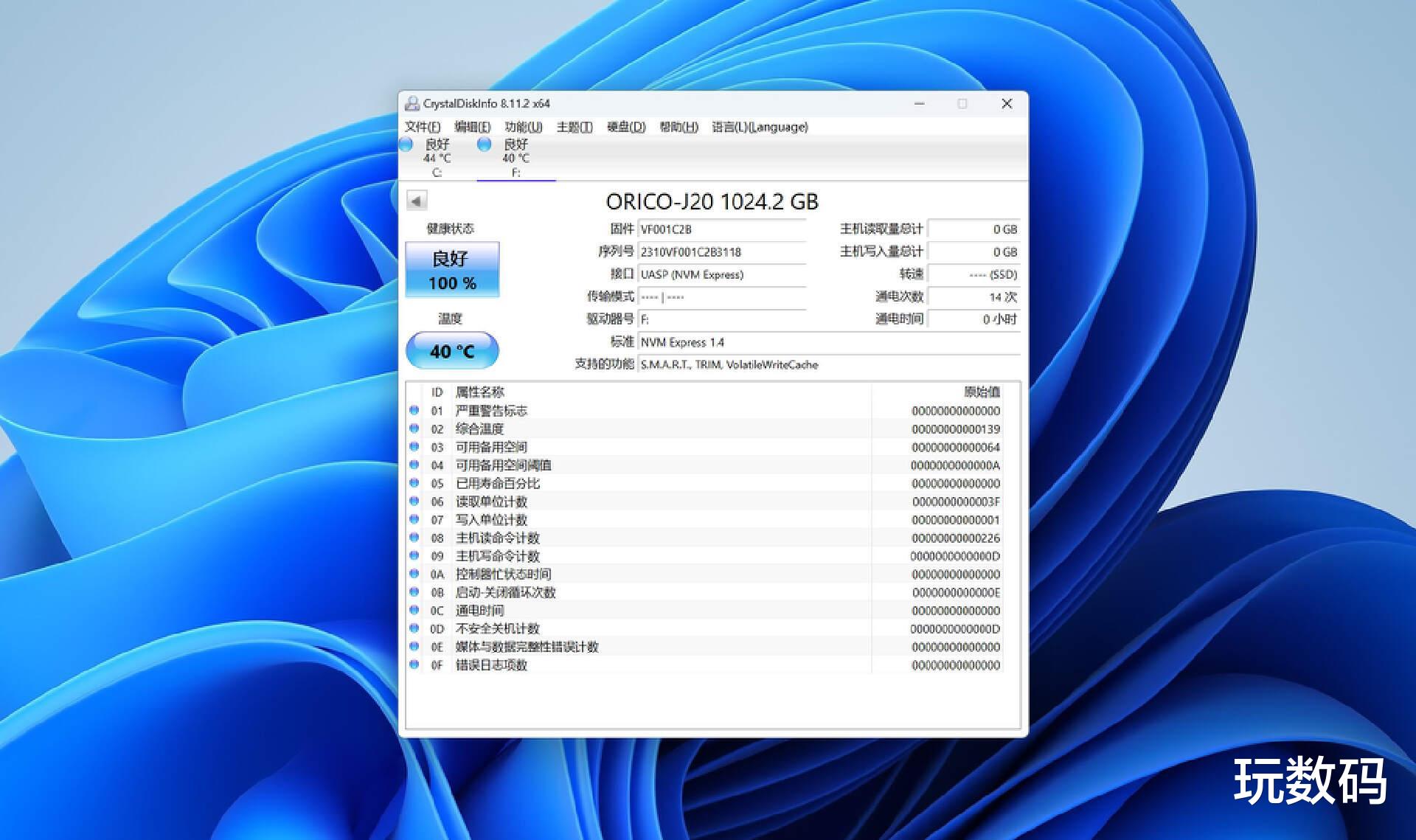
性能方面,我首先使用了CrystalDiskMark进行跑分测试,能够看到奥睿科J20+40Gb硬盘盒这套组合能够跑出读取3875MB/s、写入2888MB/s的成绩,整体表现上还是比较不错的。这样的速度,日常使用进行大文件传输的时候自然是非常舒服,就算是4K视频素材都能够快速搞定,大大提升了工作效率。
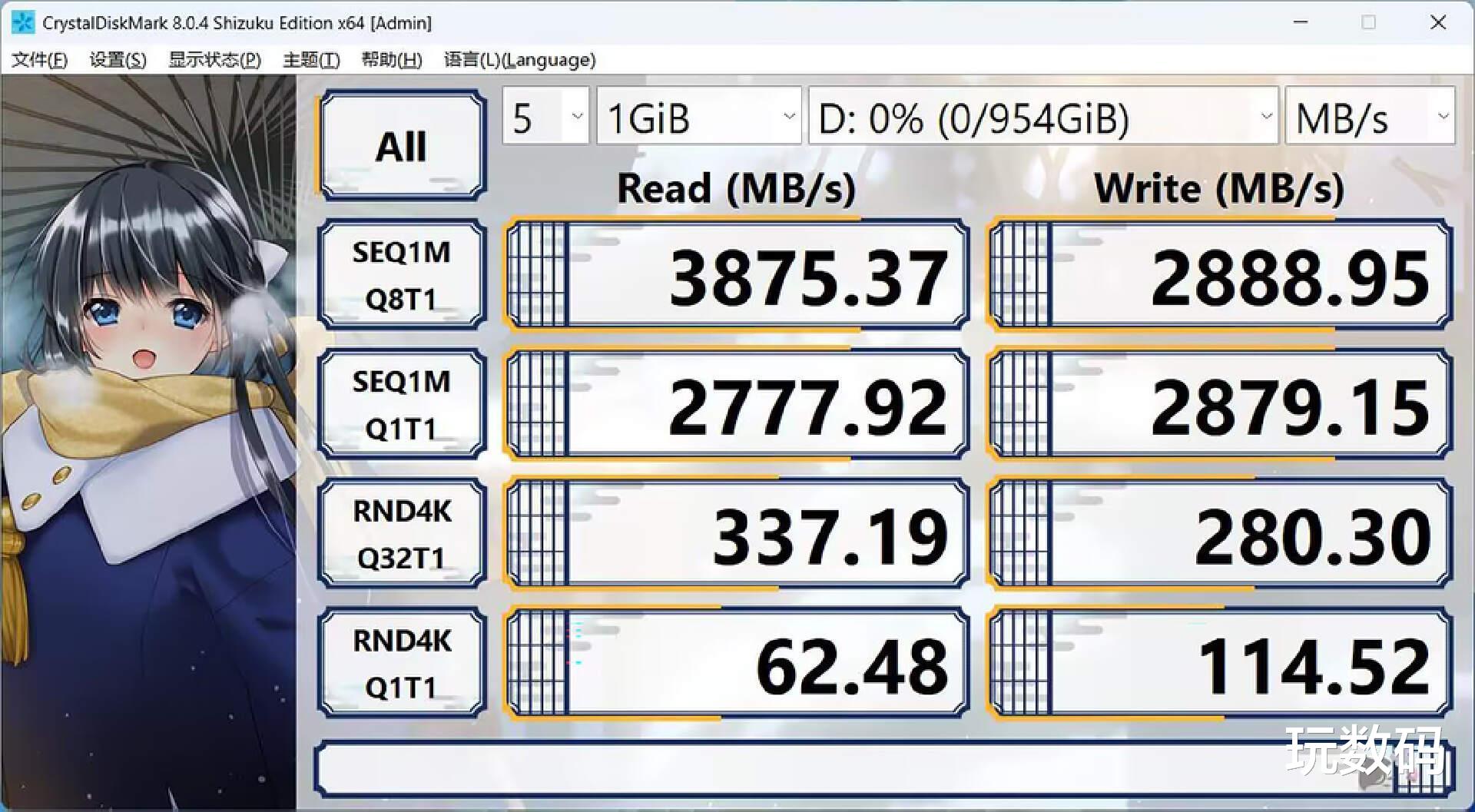
为了保证测试数据的准确性,接下来我又使用TxBENCH对这套组合进行了测试。从测试结果来看,3865MB/s的写入成绩与2873MB/s的读取成绩,基本上与上面的测试结果一致,这也证明了它的真实实力就是如此。

最后我又用AS SSD Benchmark对它进行了一次测试,考虑到不同软件之间的差异,这样的成绩也基本与上面的两次测试相近。从这些软件的测试能够看到,奥睿科这套组合在速度上有着不错的表现,足以满足我的数据存储及传输需求。

奥睿科J20+40Gb硬盘盒这套组合另一个非常方便的地方就在于它能够直接OTG连接手机,对于我这种手机中资料非常多的用户来说,能够随时进行备份同步,从而让手机腾出更多的空间。现在这一功能也不仅仅是安卓用户能够用到,iPhone15 Pro用户甚至还可以将视频直接外录到这里。

其实在用过这套组合之后你就会发现,高性能的它不仅仅是能够用户数据的移动存储,当你用它装上Windows to go,它就是硬盘读写超过3800MB/s的电脑;当你用它装上你喜欢的3A大作,同样能够畅享急速。但对于我而言,高速、大容量,这两个属性让它能够完美匹配需求,成为趁手的工作神器。

综合来看,奥睿科J20+40Gb硬盘盒它确实能够很大程度上缓解存储焦虑,作为移动存储工具来使用,它的小奇迹、高速度、大容量也是非常合适,配合上全平台的兼容性,确实还是挺靠谱的。
